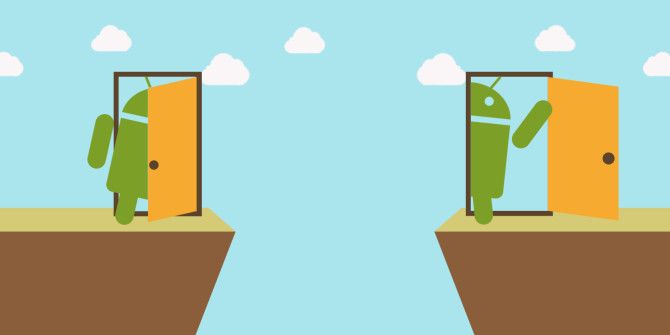Como visualizar estatísticas de uso de dados móveis no iPhone
Se você tem uma quantidade limitada de dados móveis mensais e continua chegando perto ou no limite. Você pode querer acompanhar o uso de seus dados. Monitorar o uso de dados em uma base de aplicativo por aplicativo pode permitir que você descubra quais aplicativos estão usando muitos dados. Neste artigo, vamos falar sobre Como visualizar estatísticas de uso de dados móveis no iPhone. Vamos começar!
Com essas informações, você pode decidir se há algum aplicativo cujo uso de dados móveis deve ser restrito. Este guia o orientará no processo de visualização das estatísticas de uso de dados móveis em seu iPhone.
Essas estatísticas de uso de dados móveis estão disponíveis no aplicativo Configurações nas configurações de Dados Móveis. As configurações de dados móveis têm um ícone de antena verde e você pode encontrá-lo perto da parte superior do aplicativo Configurações. Entre as configurações de Bluetooth e ponto de acesso pessoal. Na página de configurações de Dados Móveis, as estatísticas de uso podem ser encontradas rolando para baixo até a seção Dados Móveis. Aqui você pode ver uma lista de todos os aplicativos instalados em seu dispositivo, ordenados pela quantidade de uso de dados.
Os dados usados são mostrados abaixo do nome de cada aplicativo, a medição é em bytes com um prefixo de K, M, G ou T (Kilo, Mega, Giga ou Tera respectivamente) dependendo do seu uso - realisticamente, você provavelmente nunca verá o Tera em lugar nenhum - com o uso normal, você não deve nem chegar perto de quantidades de dados tão grandes. Além disso, alguns aplicativos podem não ter uma medição de uso de dados por baixo deles; isso significa que eles não usaram dados móveis.
Estatísticas de uso de dados móveis
Se o uso de um aplicativo for maior do que você deseja, você pode bloquear o uso de dados móveis com o controle deslizante à direita da entrada da lista. Isso só impedirá que o aplicativo use dados móveis, o uso de Wi-Fi permanecerá inalterado. Claro, isso também pode afetar se o aplicativo funciona ou não conforme o esperado. Se você não tiver uma conexão Wi-Fi e proibir o Facebook de acessar seus dados, por exemplo, ele não carregará seu feed!
Haverá quatro registros na lista que não são aplicativos individuais. No topo da lista estará o Período Atual. Esta é a quantidade total de uso de dados móveis desde a última redefinição das estatísticas. A última redefinição é a última vez em que seu telefone foi reiniciado e está visível na parte inferior da página, sob o botão Redefinir estatísticas. Outros registros na lista que não são aplicativos são Serviços do sistema, Período de roaming atual e Hotspot pessoal. Outro registro que pode aparecer é Apps desinstalados.
Você pode Serviços do sistema para mostrar uma análise do uso de dados do próprio sistema operacional. Um exemplo de serviço incluído na análise são as notificações push. Isso cobre a quantidade de dados usados para entregar notificações ao telefone. Roaming do período atual mostra quanto dos dados foi baixado enquanto seu telefone estava em roaming em outro país. O ponto de acesso pessoal divide o uso de dados de cada dispositivo conectado ao seu ponto de acesso.
Aplicativos desinstalados abrange o uso de dados de quaisquer aplicativos que foram desinstalados desde a última reinicialização. Em outras palavras, você ainda pode encontrar um registro de aplicativos que não estão mais em seu telefone. Contanto que você os tenha desinstalado após sua última reinicialização / reinicialização.
Como verificar o uso de dados do celular em um iPhone
- Abre o teu maçã Configurações do iPhone.
- Clique na seção que diz Celular.
- Nesta tela, você verá uma seção que diz Período Atual.
- O número à direita do Período Atual mostra a quantidade de dados que você usou. Abaixo disso, você verá vários aplicativos com um número abaixo deles. Isso indica quantos dados você usou em cada aplicativo. Você também pode desligar o botão verde ao lado de cada aplicativo para impedir que um aplicativo use dados do celular.
- Se você não tiver certeza de qual é o seu período atual, role até a parte inferior desta tela.
- Aqui, abaixo de Redefinir estatísticas, você verá o termo Última redefinição com uma data. O número de uso de dados do seu período atual começa com esta data.
- Se estiver tentando medir o uso de dados em relação ao ciclo de faturamento do celular, você pode clicar em Redefinir estatísticas, que redefinirá o período atual de seu uso de dados.
- Clique em Redefinir estatísticas novamente quando ele aparecer e pronto!
Conclusão
Tudo bem, isso foi tudo pessoal! Espero que goste deste artigo e o considere útil. Dê-nos o seu feedback sobre isso. Além disso, se vocês tiverem mais perguntas relacionadas a este artigo. Então, deixe-nos saber na seção de comentários abaixo. Nós entraremos em contato com você em breve.
Tenha um ótimo dia!
Veja também: Como configurar a substituição automática de texto no iOS